مثلما يقوم الآباء بتعليم أطفالهم أولاً التحدث ثم التزام الصمت، يبحث مستخدمو الكمبيوتر أولاً عن إمكانية الوصول المجاني إلى الإنترنت، ثم فرصة إغلاق الوصول إليه. ما هي الأسباب التي تدفعك للتخلي عن الإنترنت، وما هي الطرق البسيطة التي يمكن تحقيق ذلك من خلالها، سنحاول أخذها بعين الاعتبار في هذا المقال.
قد تنشأ الرغبة في "قطع الأكسجين" عن جهاز الكمبيوتر الخاص بك إذا كنت لا ترغب في الدفع مقابل حركة المرور التي سيتم استهلاكها في غيابك، أو إذا كنت قلقًا بشأن الوصول غير المنضبط إلى الشبكة لأطفالك أو أقاربك أو زملائك في العمل . ومن المفهوم أيضًا الخوف من تسرب المعلومات عند العمل مع البرامج المتخصصة والمعلومات السرية. وبدلاً من ذلك، قد يكون من الضروري حظر الوصول إلى الشبكة للألعاب أو البرامج الأخرى، دون تقييد الوصول إلى الشبكة بشكل فردي، ولكن حظر الوصول إلى الإنترنت تمامًا.
نجرؤ على أن نقدم لك عدة طرق أكثر أو أقل جذرية لحظر الإنترنت على جهاز كمبيوتر يعمل بنظام Windows 7:
- تعطيل محول الشبكة على النظام
- ضبط الوكيل الخاطئ في إعدادات النظام
- قم بحظر الاتصالات الصادرة باستخدام جدار الحماية المدمج
- حظر الاتصالات باستخدام جدران الحماية التابعة لجهات خارجية
- تثبيت أدوات الرقابة الأبوية في البرامج المتخصصة ومضادات الفيروسات
- اتصل بالمتخصصين لإعداد حظر الوصول إلى الإنترنت
1. تعطيل محول الشبكة في النظام
هذه الطريقة الجذرية تحرم الكمبيوتر تمامًا من الاتصال بالعالم الخارجي سواء كان الإنترنت أو الشبكة المحلية. تحتاج إلى فتح "إدارة الأجهزة" (باتباع المسار لوحة التحكم / النظام والأمن / النظام)،
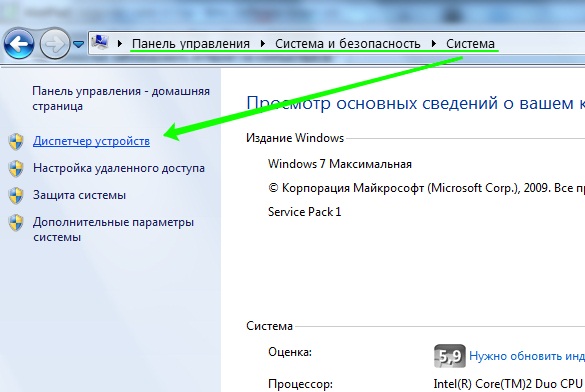
حيث، بعد العثور على بطاقة الشبكة الخاصة بك، انقر بزر الماوس الأيمن على اسمها وحدد "تعطيل":
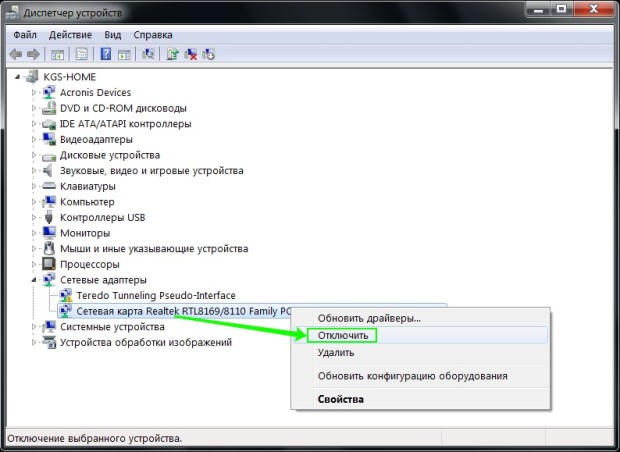
سيتم تعطيل بطاقة الشبكة لجميع حسابات الكمبيوتر ولن يكون من الممكن إلا للمستخدم الذي لديه حقوق المسؤول إعادتها إلى العمل من خلال المتابعة من البداية واختيار "تمكين".
2. ضبط الوكيل الخاطئ في إعدادات النظام
تجبر هذه الطريقة البرامج على استخدام إعدادات خادم وكيل زائفة (على سبيل المثال، يمكنك تحديد عنوان جهاز الكمبيوتر الخاص بك، 127.0.0.1) وهي جيدة لأنه يمكن ضبطها لكل حساب على حدة. ومع ذلك، الجانب السلبي هو أنه يمكن تعطيله بسهولة إذا كان المستخدم يعرف مكان القيام بذلك - لا توجد قيود على حقوق المستخدم لهذا الإعداد.
بعد تشغيل Internet Explorer، وفتح "خيارات الإنترنت" في علامة التبويب "الاتصالات"، انقر فوق الزر "إعدادات الشبكة":
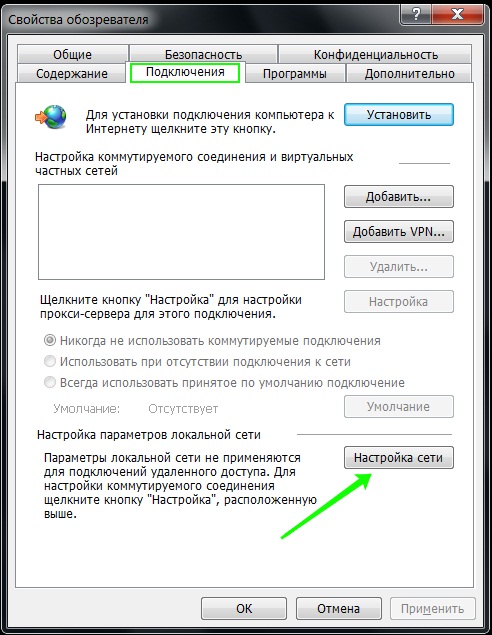
في النافذة التي تفتح، قم بتعيين عنوان الخادم الوكيل على 127.0.0.1 - وإذا لم يتم تثبيت خادم وكيل على جهاز الكمبيوتر الخاص بك، فسيتم خداع البرامج التي تستخدم وكيل النظام بشدة.
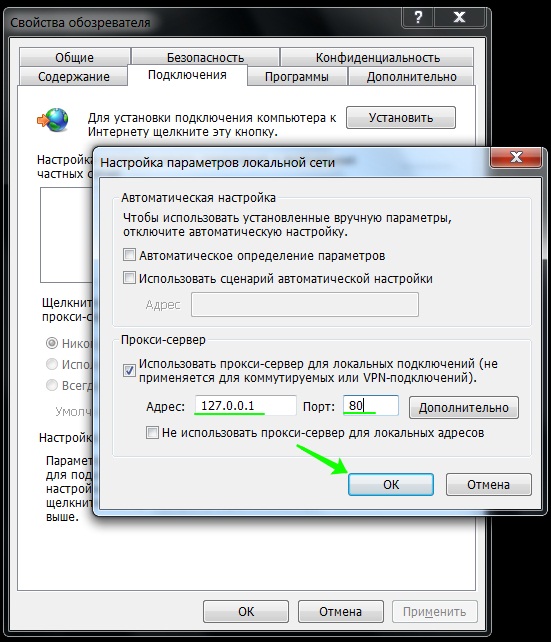
لسوء الحظ، لا يستخدم كل برنامج عنوان وكيل النظام، لذلك قد لا تكون هذه الطريقة قابلة للتطبيق في كل حالة.
3. قم بحظر الاتصالات الصادرة باستخدام جدار الحماية المدمج
باستخدام هذه الطريقة، يمكنك منع الاتصالات الصادرة باستخدام بروتوكول TCP، مما يمنع الوصول إلى الإنترنت للبرامج التي تحاول الوصول إلى هناك.
افتح إعدادات جدار الحماية (لوحة التحكم / النظام والأمان / جدار حماية Windows) وحدد "الإعدادات المتقدمة":
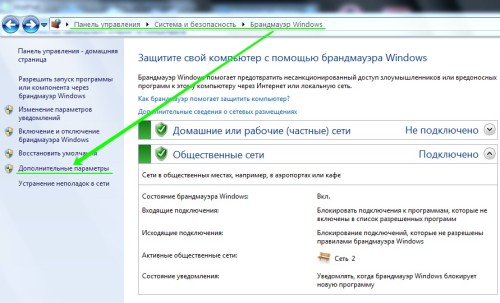
بعد ذلك، تحتاج إلى إنشاء قاعدة جديدة في "قواعد الاتصالات الصادرة":
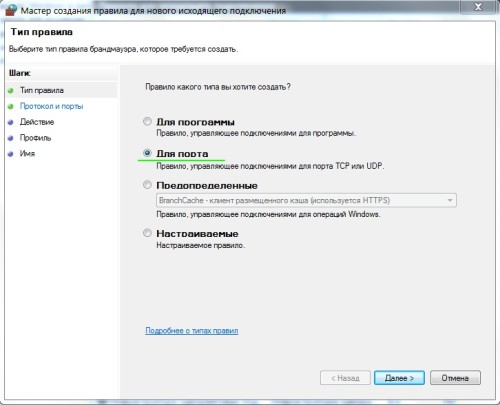
يجب إنشاء القاعدة "للمنفذ":
![]()
حدد أن القاعدة لجميع المنافذ المخصصة هي:
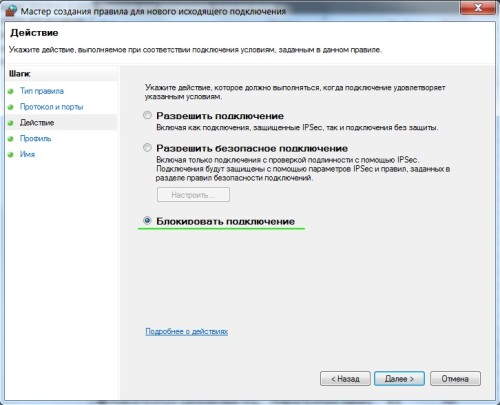
حدد "حظر الاتصال":
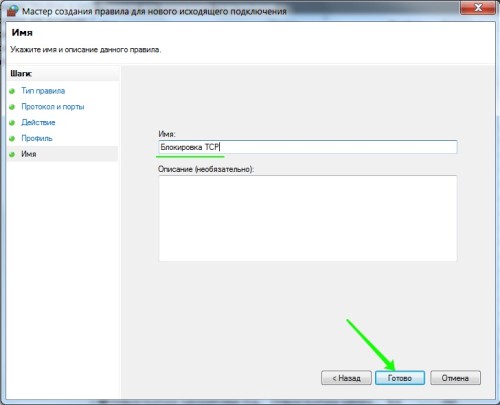
أدخل اسمًا للقاعدة التي تفهمها:
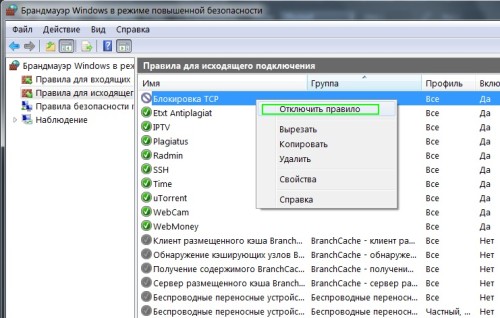
بعد إنشاء القاعدة، يمكنك التحقق من حظر الاتصال بالإنترنت. الآن، في أي وقت، يمكنك إما إيقاف تشغيله أو تشغيله مرة أخرى.
يرجى ملاحظة أن تغيير إعدادات جدار الحماية متاح فقط للمستخدمين الذين يتمتعون بامتيازات إدارية.


























